![]() Перейдите на экран начальных настроек.
Перейдите на экран начальных настроек.
При использовании стандартной панели управления
Нажмите клавишу [Инструменты пользователя/Счетчик].
При использовании умной панели управления Smart Operation Panel
Нажмите клавишу [Начальный экран] в верхнем левом углу панели управления. Пролистните экран влево, затем нажмите иконку [Инструменты пользователя] (
 ) на начальном экране 4.
) на начальном экране 4.
![]() Нажмите [Управление адрес.книгой].
Нажмите [Управление адрес.книгой].
![]() Убедитесь, что выбрана клавиша [Прогр./изменить].
Убедитесь, что выбрана клавиша [Прогр./изменить].
![]() Выберите имя для папки, которую требуется зарегистрировать.
Выберите имя для папки, которую требуется зарегистрировать.
Нажмите клавишу с именем или введите зарегистрированный номер с помощью цифровых клавиш.
![]() Нажмите [Аут.Инфо.] и затем нажмите клавишу [
Нажмите [Аут.Инфо.] и затем нажмите клавишу [![]() След.].
След.].
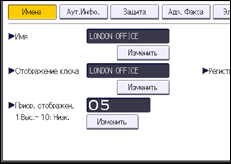
![]() Нажмите кнопку [Указать др.Аутент.инфо] справа от значения "Аутентификация папки".
Нажмите кнопку [Указать др.Аутент.инфо] справа от значения "Аутентификация папки".
При выборе параметра [Не указывать] будут использоваться имя пользователя SMB и пароль SMB, указанные в настройках "Имя пользователя/пароль по умолчанию (Отправить)" меню Передача файлов.
![]() Нажмите [Изменить] в пункте "Имя польз.логина".
Нажмите [Изменить] в пункте "Имя польз.логина".
![]() Введите имя пользователя логина компьютера адресата и нажмите клавишу [OK].
Введите имя пользователя логина компьютера адресата и нажмите клавишу [OK].
![]() Нажмите [Изменить] в пункте "Пароль логина".
Нажмите [Изменить] в пункте "Пароль логина".
![]() Введите пароль компьютера адресата, а затем нажмите клавишу [OK].
Введите пароль компьютера адресата, а затем нажмите клавишу [OK].
![]() Снова введите пароль для подтверждения, а затем нажмите [ОК].
Снова введите пароль для подтверждения, а затем нажмите [ОК].
![]() Нажмите [Папка].
Нажмите [Папка].
![]() Убедитесь, что выбрано значение [SMB].
Убедитесь, что выбрано значение [SMB].
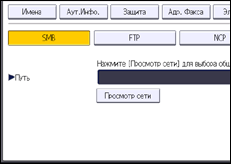
![]() Нажмите [Изменить] или [Просмотр сети] и затем укажите папку.
Нажмите [Изменить] или [Просмотр сети] и затем укажите папку.
Чтобы указать папку, можно ввести путь вручную или найти папку в сети.
Более подробную информацию о том, как указать путь вручную, см. в Выбор папки SMB вручную.
Более подробную информацию о том, как указывать путь с помощью функции Просмотр сети, см. в Выбор папки SMB с помощью функции Просмотр сети.
![]() Нажмите [Пров.соед.], чтобы проверить правильность указанного пути.
Нажмите [Пров.соед.], чтобы проверить правильность указанного пути.
![]() Нажмите [Выход].
Нажмите [Выход].
Если соединение не прошло проверку, проверьте настройки и повторите попытку.
![]() Нажмите [OK].
Нажмите [OK].
![]() Нажмите [Выход].
Нажмите [Выход].
![]() Закройте окно начальных настроек.
Закройте окно начальных настроек.
При использовании стандартной панели управления
Нажмите клавишу [Инструменты пользователя/Счетчик].
При использовании умной панели управления Smart Operation Panel
Нажмите [Инструменты пользователя/Счетчик] (
 ) в верхнем правом углу экрана.
) в верхнем правом углу экрана.
![]()
Информацию о регистрации имени см. в Регистрация информации пользователей.
Для имени пользователя и пароля можно ввести до 128 символов.
Вы можете ввести путь, используя не более 256 символов.
Если задана аутентификация пользователей, обратитесь к администратору.
Для более подробной информации о доступе к параметрам системы см. Доступ к инструментам пользователя.
При использовании умной панели управления Smart Operation Panel можно вывести на экран адресную книгу нажатием на значок [Управление адресной книгой] на начальном экране 4.
